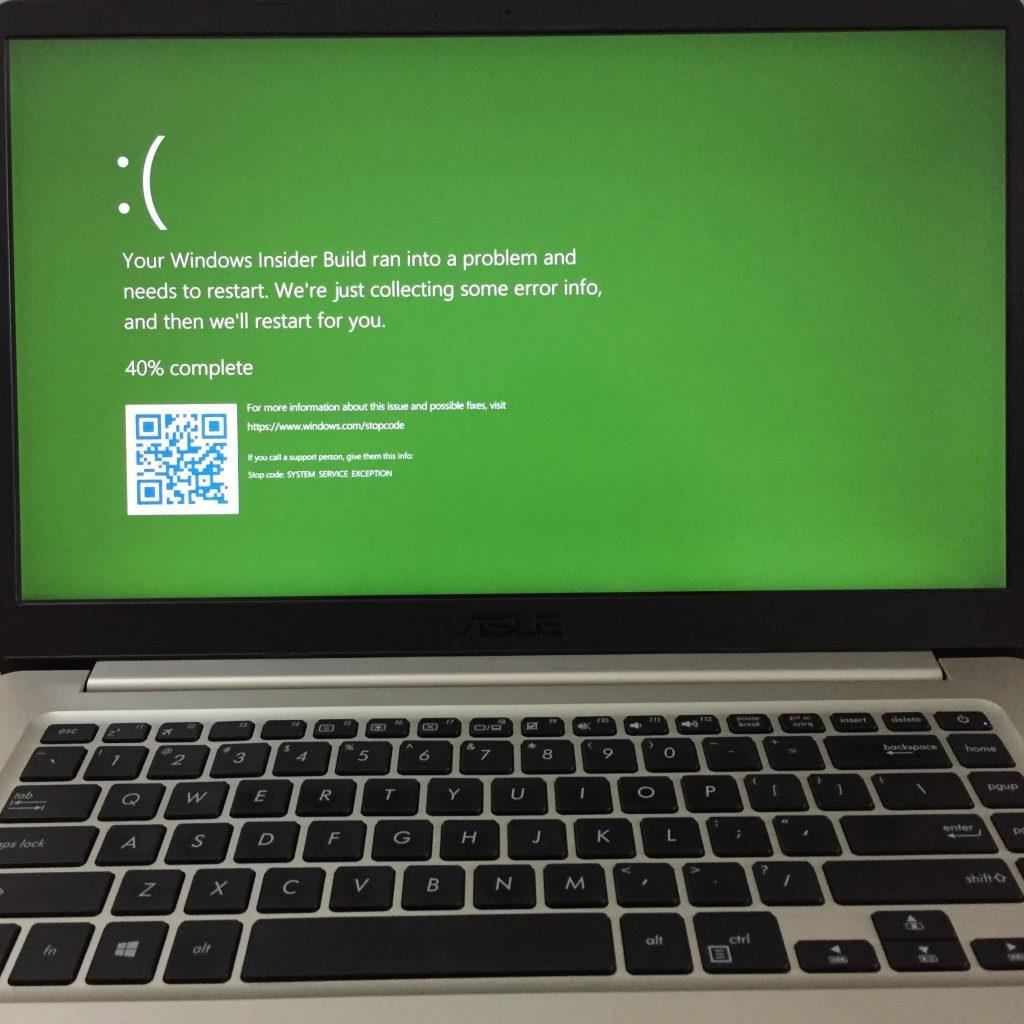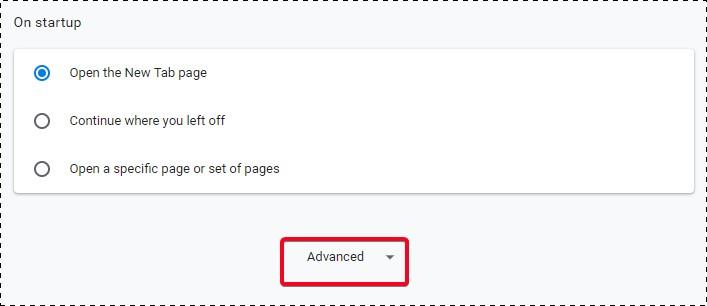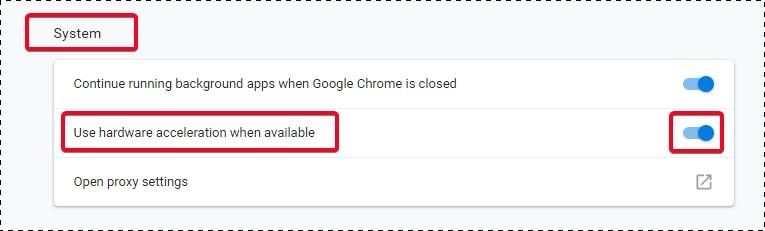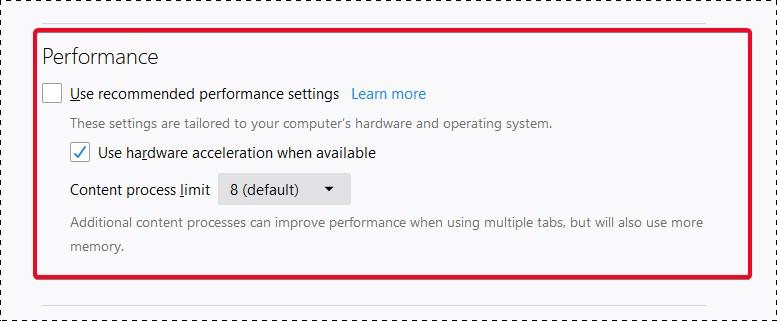Всички сме чели много за грешката в синия екран на смъртта на Windows 10 или често наричана BSOD грешка . BSOD има редица грешки, свързани с него, включително Stop управление Грешка , "STOP: 0x0000007E" , и код на грешка 0x000000EF . Синият екран на смъртта обаче не е единствената грешка в Windows 10, която можете да получите на вашия работен плот. Windows 10 също има зелен екран на смъртта. Зеленият екран на смъртта на Windows причинява подобни проблеми като BSOD, при което системата ви внезапно се срива и работата ви е спряна за неопределен период от време. И така, ето как можете да гарантирате, че тази необичайна грешка няма да пречи на работата ви и можете да продължите сесията си на вашата система без прекъсвания и забавяния. Но преди това нека изясним някои основни концепции за тази необичайна грешка на екрана на смъртта в Windows 10.
Прочетете също: най-добрият безплатен инструмент за ускоряване на компютъра
Какво представлява Windows Green Screen of Death?
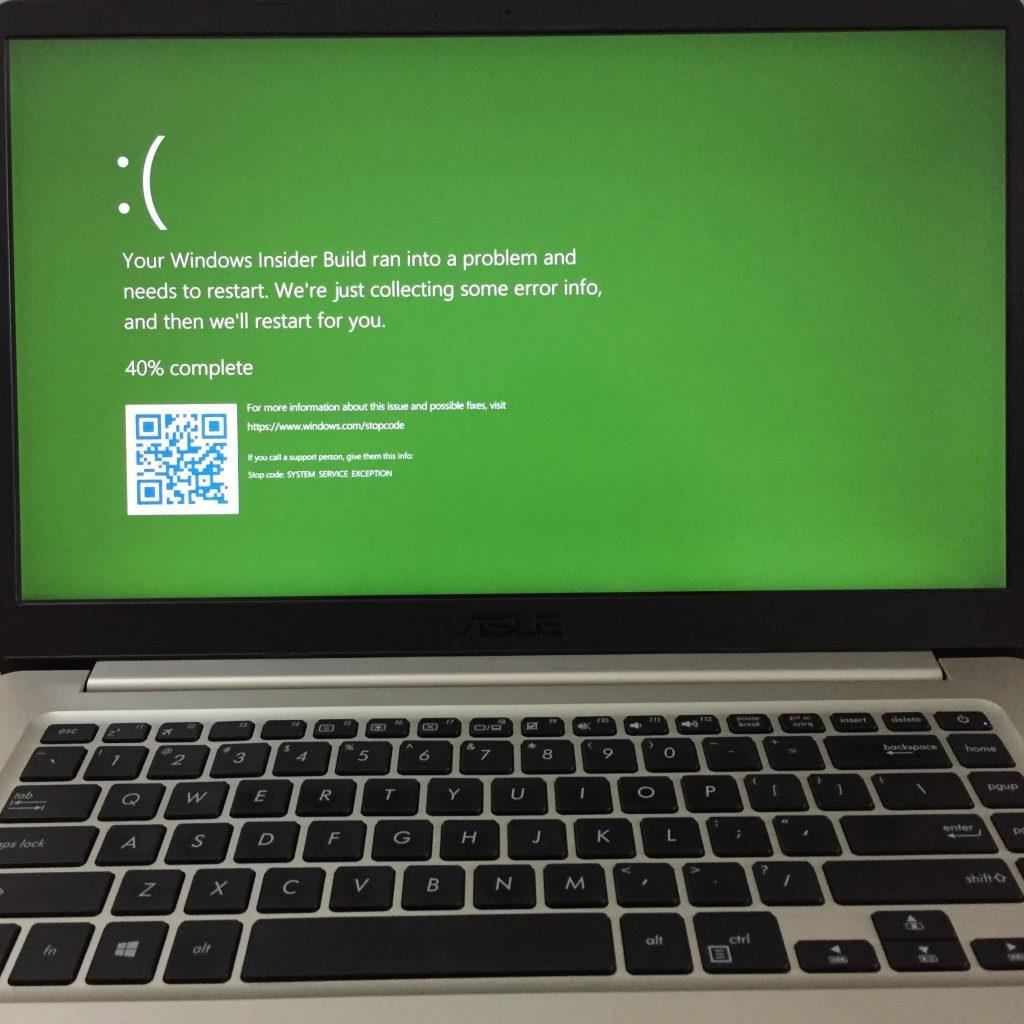
Източник на изображението: Microsoft Community
И така, за какво е този Зелен екран. Е, разликата не е голяма от обикновения BSOD. Microsoft изпълнява отделна програма за разработчици, тестери и „технически способни“ потребители и кандидати, наречена Windows Insider Program . В рамките на програмата Insider, присъединилите се разработчици и тестери могат да използват и тестват предварителните компилации за ориентиран към потребителите Windows 10. Така че това е основно програма за тестване, чрез която се тестват компилациите на Microsoft Windows. Сега, за да разграничи грешките, възникващи във версията Insider на Windows 10 и обикновения Windows 10, Microsoft избра Green Screen of Death. По този начин обикновена грешка в Windows се посочва от BSOD, докато грешка в тестовете за компилиране на Insider е маркирана в зелено.
Какви са проблемите, които водят до грешка в зеления екран или зелен екран на смъртта?
Зеленият екран на смъртта може да бъде причинен от някоя от следните причини:
- Проблеми, свързани с драйвери , като драйвери за графична карта и други актуализации на драйвери.
- Проблеми с хардуерното ускорение
- Приложения на трети страни и други софтуерни инструменти, изтеглени от неоторизирани източници.
- Всякакви нови компилации, използващи прекомерна памет.
И така, как да се отървем от зеления екран?
Всяка версия на Windows Insider Preview изпълнява множество нови компилации, които може да не са напълно функционални за крайните потребители. Така че грешките на зеления екран могат да бъдат често явление в такива системи. За да сте сигурни, че такива грешки в Windows 10 няма да възникнат поради проблеми, които могат да бъдат разрешени от ваша страна, можете да опитате чрез процедурите, които са обяснени в тази статия, и да накарате Зеления екран на смъртта да изчезне.
1. Премахнете периферните устройства и рестартирайте системата
Източник на изображението: PC Mag
Това звучи тъпо, но беше установено, че е ефективно решение срещу грешката на зеления екран на Windows 10. Понякога потребителите стартират програми на своя компютър, който е инсталиран не на вашата система, а на външен диск или флаш устройство . В случай, че тази програма причинява проблеми или се зарежда в системната памет, има вероятност да се появи зелен екран със смъртна грешка. Така че в този сценарий можете просто да премахнете тези устройства и да рестартирате компютъра си. Тъй като проблемният софтуер не е във вашата система, няма да е необходимо да преминавате през цялото сканиране на системата за злонамерен софтуер и чакащи актуализации.
2. Хардуерно ускорение: Деактивирайте функцията в браузърите
Какво е хардуерно ускорение? Е, за по-добра оптимизация на звука и визуалния изход, предлаган от вашата система, има функция, инсталирана в браузърите, наречена хардуерно ускорение. В случай, че използвате браузъра си, за да сърфирате през платформи за видео или аудио стрийминг, звуковите карти и графичните процесори, инсталирани на вашите системи, използват хардуерно ускорение, за да ви осигурят по-добро изживяване, докато слушате музика от поточно видео или игри. Въпреки това, хардуерно ускорениене предлага това изживяване толкова гладко, колкото бихте си представили. В случай, че спецификациите на вашия графичен процесор не са толкова ефективни, за да поемат натоварване за някои тежки стрийминг, тогава хардуерното ускорение ще забави скоростта на вашия браузър и в крайна сметка ще доведе до грешка в зеления екран на Windows. Така че, трябва да знаете как да го деактивирате, защото ако се сблъскате със зелен екран на смърт на вашата Insider Windows система, това може да се дължи на нестабилното хардуерно ускорение. Ето как да го деактивирате:
За Chrome
Стъпка 1: Отидете до Настройки
Стъпка 2: Превъртете надолу до Разширени
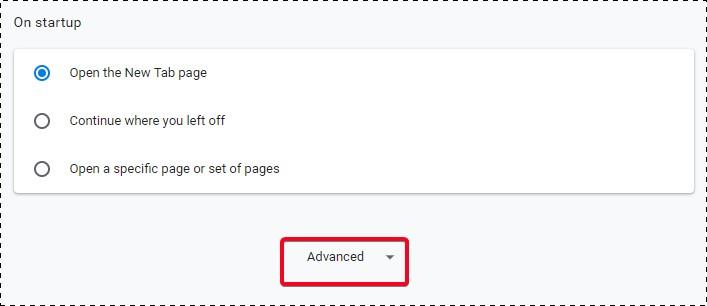
Стъпка 3: Намерете хардуерно ускорение в System .
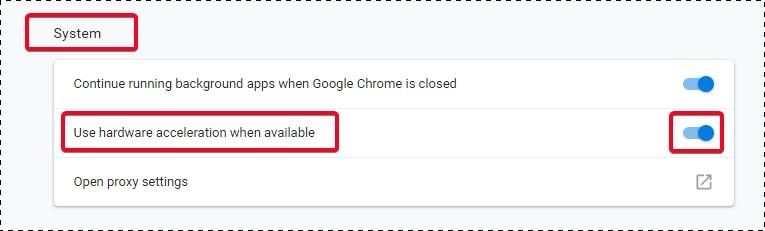
За Firefox
Стъпка 1: Отидете до менюто в горния десен ъгъл и щракнете върху Опции
Стъпка 2: В новия прозорец, който се отваря след Опции, превъртете надолу и намерете Производителност .
Стъпка 3: Махнете отметката от квадратчето за Използване на препоръчаните настройки
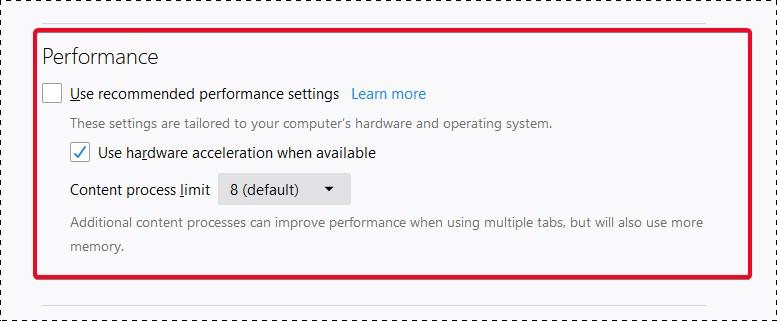
Тук ще забележите, че хардуерното ускорение е включено. Премахнете отметката, за да деактивирате функцията във Firefox.
3. Актуализирайте драйвери
За да избегнете грешка в зеления екран на смъртта на Windows, трябва да се уверите, че редовно актуализирате драйверите си. Особено, тъй като грешката на зеления екран в Windows 10 Insider Preview е била открита основно по време на игри, трябва да се обърне специално внимание на драйверите на графичната карта . Сега, проверката на драйверите за ежедневни актуализации и след това изпълнението на задача е забързано и отнема много време. Така че винаги е по-добре да имате инструмент като Advanced System Optimizerда ти помогна. Advanced System Optimizer или ASO има универсален инструмент, който действа като решение на едно място за повечето от вашите грешки в Windows 10, като този със зелен екран на Windows. Сред многото инструменти, вградени в ASO, един от най-ефективните е неговият Driver Updater. Той сканира вашия компютър за всички налични актуализации и ги изброява за вас. Единственото нещо, което трябва да направите, е да приемете тези надстройки и Driver Updater ще направи останалото. Накрая просто рестартирайте компютъра си, за да влязат в сила актуализациите.
Използването на Driver Updater на ASO е наистина лесно. Когато изтеглите Advanced System Optimizer и го стартирате на вашия компютър, ще видите изскачащ прозорец, подобен на този по-долу.
От тук изберете Windows Optimizer , което е петата опция отгоре в страничното меню вляво. Тук третата опция би била на Driver Updater.
Кликнете върху него и след това започнете да сканирате вашия компютър. След като сканирането започне, резултатите от сканирането ще се покажат и след това можете да ги инсталирате, за да оптимизирате компютъра си за най-добра производителност. С прости и изчерпателни стъпки ASO ще ви позволи да избегнете грешки в Windows 10, като зеления екран на смъртта на Windows, без да се карате.
4. Деинсталирайте нежеланите програми и ги премахнете от регистрите на Windows
Има случаи, когато изтегляте някои приложения или софтуерни инструменти от неизвестни източници. Тези програми също могат да причинят потенциални грешки в Windows. Сега, дори и да ги деинсталирате, има следи от тези приложения, които се съхраняват във вашата система и регистри на Windows. Така че, трябва напълно да премахнете тези следи и след това да се уверите, че вашите системни устройства са почистени от такива файлове, които могат да причинят грешки като зелен екран на смъртта на Windows. Advanced System Optimizer , предвид възможностите му за многозадачност, също почиства вашата система и я ускорява. Системата за почистване позволява на потребителите да гарантират, че изпитват по-малко системни сривове и грешки и да подобрят производителността на системата.
Зеленият екран на смъртта на Windows 10 е една от най-честите грешки, с които се сблъскват тестери преди изграждане в своите системи Insider. Тъй като редица функции са във фаза на разработка с Insider, грешки в Windows като тази са неизбежни. Така че е по-добре да предприемете стъпки и да ги избягвате. Освен това тези мерки могат да се превърнат в постоянни средства за неутрализиране на BSOD грешки в потребителски базирани версии на Windows 10.
Ако някога сте се сблъсквали със зелен екран на Windows на вашата Insider система, преминете през тези мерки и ни уведомете в коментарите коя е решила проблема ви. За да използвате Advanced System Optimizer, щракнете тук и отстранете проблемите с актуализацията на драйвера и почистването на системата.
Следвайте Systweak в Twitter и Facebook и получавайте ежедневната си доза технологични решения в социалните медии. За повече от нашите четения, абонирайте се за нашия бюлетин и прочетете нашите статии, без да пропускате.